Hướng dẫn xóa, dọn dẹp sạch sẽ các file không còn sử dụng trên hệ thống với phần mềm dọn rác trên Ubuntu 22.04, 20.04 có tên là BleachBit. Ubuntu của bạn sẽ mượt mà hơn và giảm được nhiều những dung lượng không cần thiết.
Cài đặt BleachBit và dọn rác trên Ubuntu 22.04 và 20.04 Linux
Trong quá trình sử dụng Ubuntu, hệ thống sẽ tạo ra một số file hữu ích như cache, recent, cookies, temporary… Tuy nhiên, không phải tất cả chúng đều hữu ích. Ngày tháng trôi qua và hệ thống ngày càng nhiều hơn. Cuối cùng, sẽ có một giai đoạn khi hệ thống bị quá tải với những “vật phẩm” vô dụng như vậy. Để làm gì? Hãy loại bỏ những file rác không còn sử dụng đó!
BleachBit là một công cụ tuyệt vời cho điều này, nó biết chính xác nơi ẩn tất cả các file system không cần thiết. Đây là một công cụ chuyên biệt có thể giúp bạn tìm ra các tệp lỗi thời và không mong muốn như system cache, system logs, memory… Tất nhiên, các file mà BleachBit phát hiện đã quá cũ nên bạn không cần phải lo lắng về chúng nữa. Hãy tiếp tục đọc để xem ItsmeIT dọn dẹp, xóa rác trên Ubuntu ra sao nhé!
Bước 1: Cài đặt phần mềm BleachBit cho Linux Ubuntu
Đầu tiên, bạn có thể truy cập vào trang chính thức BleachBit để tải về phiên bản (deb) phù hợp với hệ điều hành của bạn giống như ảnh chụp màn hình:
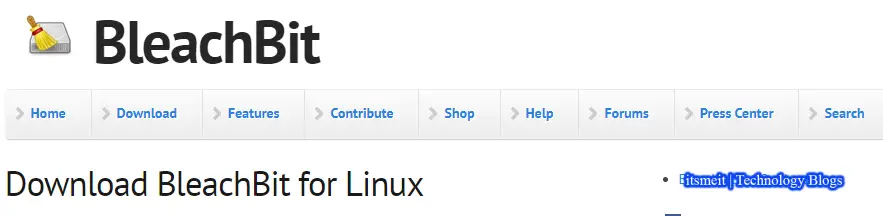
Nếu bạn không chắc mình đang sử dụng phiên bản Ubuntu nào? Chỉ cần chạy lệnh này trên terminal:
lsb_release -a
Sau khi tải về file deb hãy mở Terminal và di chuyển đến thư mục chứ tệp tin đã tải xuống, thông thường là ~/Downloads sau đó thực hiện cài đặt:
cd ~/Downloads/ sudo dpkg -i bleachbit_4.4.2-0_all_ubuntu2004.deb
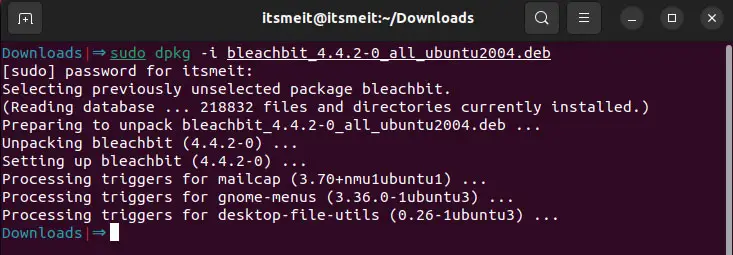
Khi bạn cài BleachBit để dọn dẹp Ubuntu bằng fle deb, nếu như có thông báo lỗi về các gói phụ thuộc (Dependency) khi cài đặt phần mềm dọn rác trên Ubuntu, hãy chạy lệnh sau để cài đặt tất cả gói phụ thuộc bị thiếu:
sudo apt update && sudo apt upgrade -y sudo apt install -f
Một cách khác để cài đặt phần mềm dòn rác trên Ubuntu 22.04 đó là sử dụng APT trên Terminal. Bạn có thể thực hiện lệnh bên dưới đây:
sudo apt install bleachbit
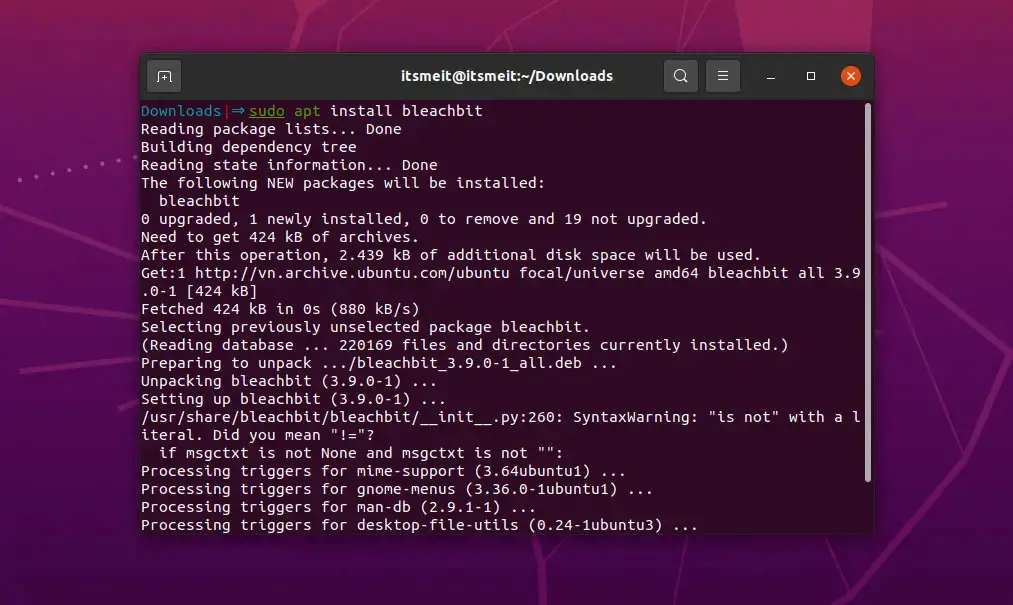
Bước 2: Sử dụng BleachBit để xóa rác trên hệ điều hành Ubuntu
Cũng có 2 cách để mở phần mềm, cách thứ nhất là chạy với dòng lệnh
sudo bleachbit
Cách sử dụng thứ 2 là tìm kiếm “bleachbit” trong menu như hình dưới, bạn cũng có thể thêm công cụ BleachBit vào thanh tác vụ (Taskbar) để để tiện sử dụng. (Addto Favorites)
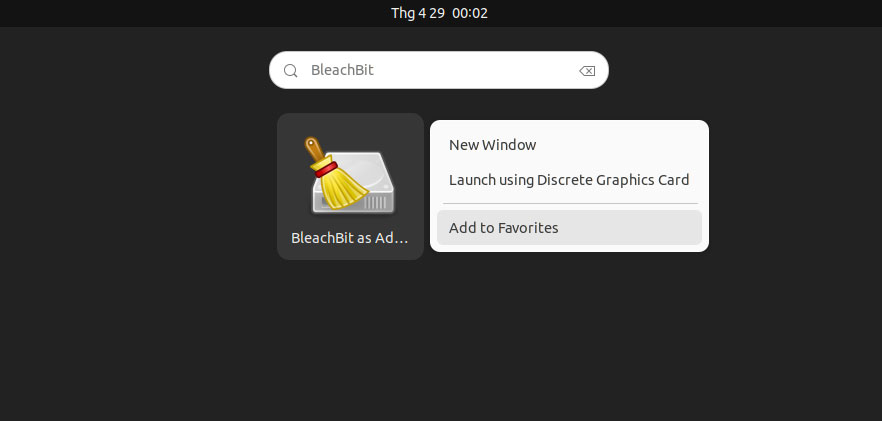
Khi giao diện phần mềm dọn rác trên Ubuntu được hiển thị bạn có thể cấu hình theo mục đích sử dụng, bấm Close để tắt popup và bắt đầu thiết lập các lựa chọn để dọn dẹp hệ thống (system).
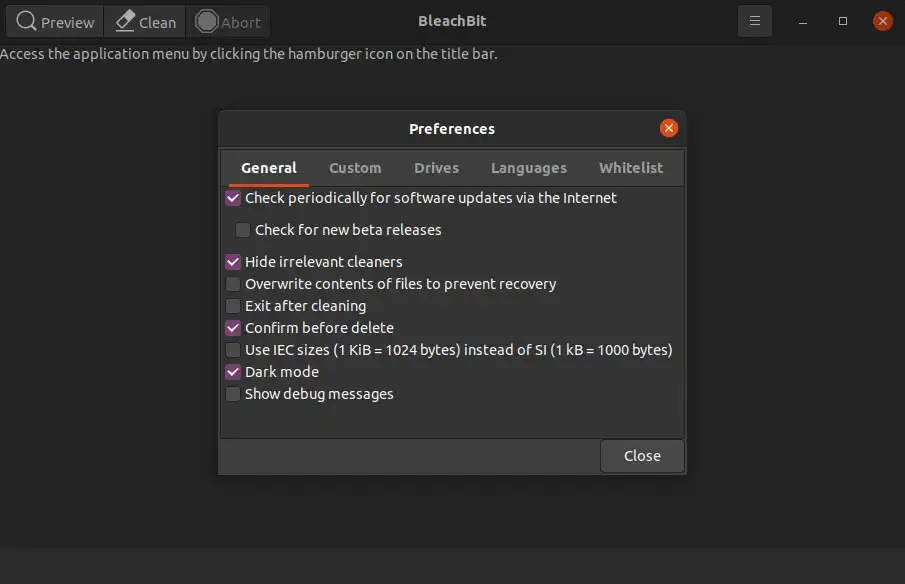
Ở bảng điều khiển bên trái, bạn sẽ thấy các option. Đây là các tiêu chí để quyết định dọn dẹp file rác của hệ thống. ItsmeIT đã tích chọn tất cả để làm sạch mọi thứ.
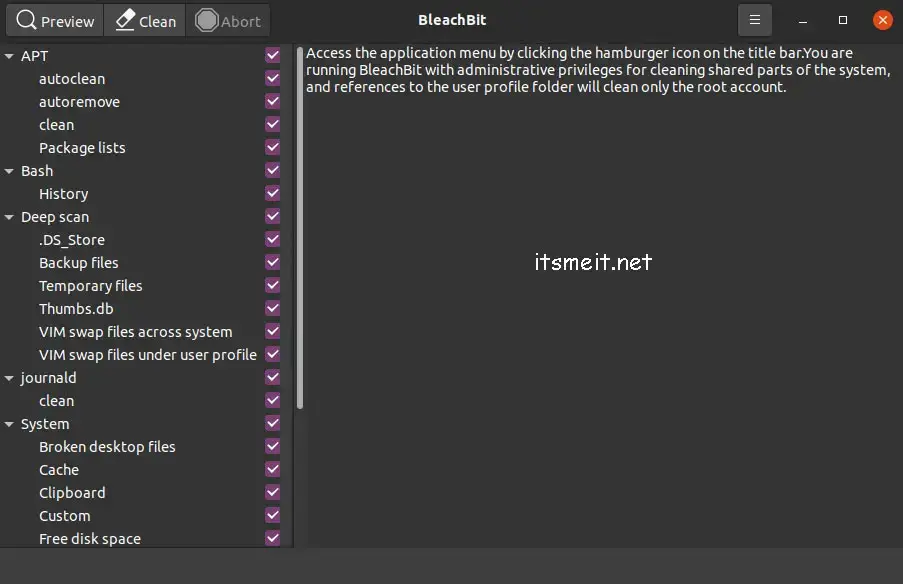
Để bắt đầu, hãy bấm vào nút Clean và chờ phầm mềm dọn dẹp hệ thống Ubuntu của bạn.
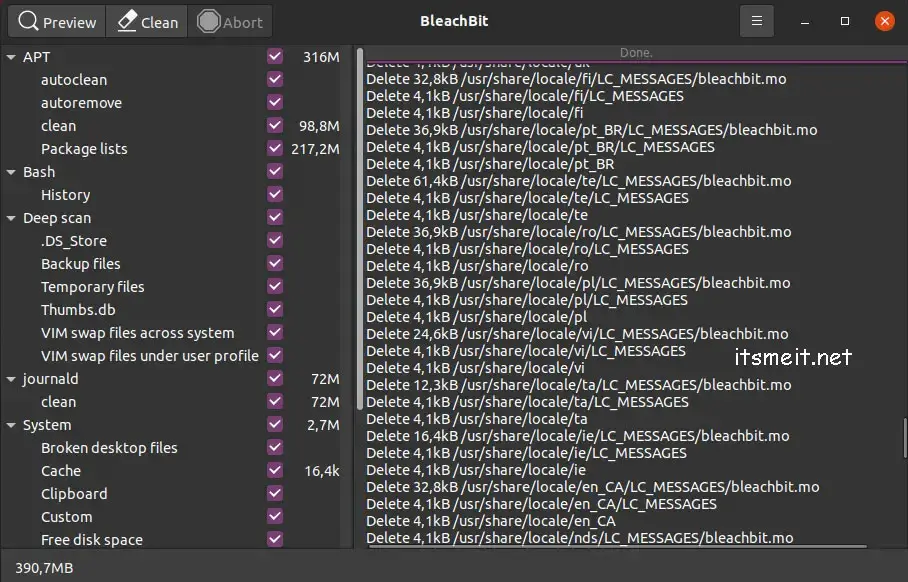
Trên đây là hướng dẫn cách xóa xác, dọn dẹp hệ thống với phần mềm dọn rác trên Ubuntu 22.04 và 20.04. Giúp bạn làm trống không gian ổ đĩa, giải phóng bộ nhớ và xóa rác hiệu quả.
– Advertising –












